如果已将帐户登录到 OneDrive 并且想要添加或删除另一个帐户,请在“ OneDrive 设置”中执行此操作。
重要: 可以有多个工作或学校帐户,但只能有一个个人 OneDrive 帐户。
将个人或工作/学校帐户添加到电脑上 OneDrive
-
打开 OneDrive 设置(在通知区域中选择“OneDrive 云”图标,然后选择“OneDrive 帮助和设置”图标 ,然后选择“设置”。)
-
转到“帐户”选项卡。
-
选择“添加帐户”。
注意: 只能有一个个人帐户。
将其他帐户添加到计算机上 OneDrive
重复上述步骤,但请注意,只能有一个Microsoft 个人帐户。
另请参阅
需要更多帮助吗?
|
|
联系支持人员 有关 Microsoft 帐户和订阅的帮助,请访问 帐户和计费帮助。 如需技术支持,请转到联系 Microsoft 支持人员,输入问题并选择“获取帮助”。 如果仍然需要帮助,请选择“联系支持人员”以转至最佳支持选项。 |
|
|
|
管理员 管理员应查看 OneDrive 管理员帮助、OneDrive 技术社区 或联系 Microsoft 365 商业版支持人员。 |
将个人或工作/学校帐户添加到 Mac 上的 OneDrive
-
在菜单栏中单击“OneDrive 云”图标,单击三个点 以打开菜单,然后选择“首选项”。
-
转到“帐户”选项卡。
-
选择“添加帐户”。
注意: 只能有一个个人帐户。
将第二个帐户添加到 Mac 上的 OneDrive
重复上述步骤,但请注意,只能有一个Microsoft 个人帐户。
另请参阅
需要更多帮助吗?
|
|
联系支持人员 有关 Microsoft 帐户和订阅的帮助,请访问 帐户和计费帮助。 如需技术支持,请转到联系 Microsoft 支持人员,输入问题并选择“获取帮助”。 如果仍然需要帮助,请选择“联系支持人员”以转至最佳支持选项。 |
|
|
|
管理员 管理员应查看 OneDrive 管理员帮助、OneDrive 技术社区 或联系 Microsoft 365 商业版支持人员。 |
在适用于 Android 的OneDrive 中添加帐户
使用 Android 设备中的 Microsoft OneDrive 应用,使用个人 OneDrive 帐户以及 OneDrive for 工作或学校帐户。 如果设备运行的是 Android 4.0 或更高版本,则可以使用这两个应用。

-
下载、安装并打开 OneDrive 应用。
-
使用要添加的帐户详细信息登录。
提示: 如果无法登录到帐户
注意:
-
可以有多个工作或学校帐户,但只能有一个个人 OneDrive 帐户。
-
只有一个帐户可以使用相机备份。
-
打开 OneDrive 应用。
-
点击个人资料图片或 图标。
-
点击“添加帐户”
-
使用要添加的帐户详细信息登录。
注意:
-
若要添加工作或学校帐户,组织可能要求你从 工作配置文件中的 Google Play 应用商店下载并安装 OneDrive。 然后,帐户登录可能是自动的。
-
如果组织使用 SharePoint 2013 、 SharePoint Server 2016 或 SharePoint Server 2019 ,则登录过程与 Microsoft 365 不同。 在登录屏幕中,点击“具有 SharePoint Server URL?”,然后输入 SharePoint Server 的网址以继续登录。 网址(也称为 URL)可能类似于 http://portal。
-
不能使用同一组织的多个 工作或学校帐户 登录。
可以在个人 OneDrive 帐户和 工作或学校 OneDrive 帐户之间切换,也可以在多个 工作或学校 OneDrive 帐户之间切换:
-
点击个人资料图片或 图标。
-
点击要使用的帐户。
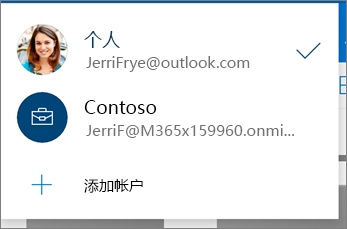
你可以添加密码或使用生物识别来帮助防止使用你的设备的其他人意外访问、更改或删除你的文件。
-
点击个人资料图片或 图标。
-
点击“ 设置”。
-
点击 “应用锁定”,然后创建 PIN。
注销个人 OneDrive 帐户或 工作或学校 OneDrive 帐户
-
点击个人资料图片或 图标。
-
点击“注销”。
|
|
联系支持人员 有关 Microsoft 帐户和订阅的帮助,请访问 帐户和计费帮助。 有关技术支持,请转到联系Microsoft 支持,输入问题并选择“获取帮助”。 如果仍需要帮助,请摇动移动设备,然后选择“报告问题”。 |
在OneDrive for iOS 中添加帐户
使用 iOS 设备中的 Microsoft OneDrive 应用来处理个人 OneDrive 帐户以及 OneDrive for 工作或学校帐户。
-
下载、安装并打开 OneDrive 应用。
-
使用要添加的帐户详细信息登录。
提示: 如果无法登录到帐户
注意:
-
可以有多个工作或学校帐户,但只能有一个个人 OneDrive 帐户。
-
只有一个帐户可以使用相机备份。
-
打开 OneDrive 应用。
-
点击个人资料图片或 图标。
-
点击“添加帐户”
-
使用要添加的帐户详细信息登录。
注意:
-
如果组织使用 SharePoint 2013 、 SharePoint Server 2016 或 SharePoint Server 2019 ,则登录过程与 Microsoft 365 不同。 在登录屏幕中,点击“具有 SharePoint Server URL?”,然后输入 SharePoint Server 的网址以继续登录。 网址(也称为 URL)可能类似于 http://portal。
-
不能使用同一组织的多个 工作或学校帐户 登录。
可以在个人 OneDrive 帐户和 工作或学校 OneDrive 帐户之间切换,也可以在多个 工作或学校 OneDrive 帐户之间切换:
-
点击个人资料图片或 图标。
-
点击要使用的帐户。
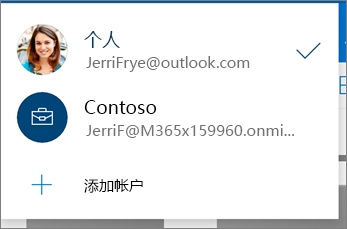
你可以添加密码或使用生物识别来帮助防止使用你的设备的其他人意外访问、更改或删除你的文件。
-
点击个人资料图片或 图标。
-
点击“ 设置”。
-
点击“ 密码”,然后创建 PIN。
注销个人 OneDrive 帐户或 工作或学校 OneDrive 帐户
-
点击个人资料图片或 图标。
-
点击“ 注销”以删除帐户。
|
|
联系支持人员 有关 Microsoft 帐户和订阅的帮助,请访问 帐户和计费帮助。 有关技术支持,请转到联系Microsoft 支持,输入问题并选择“获取帮助”。 如果仍需要帮助,请摇动移动设备,然后选择“报告问题”。 |









